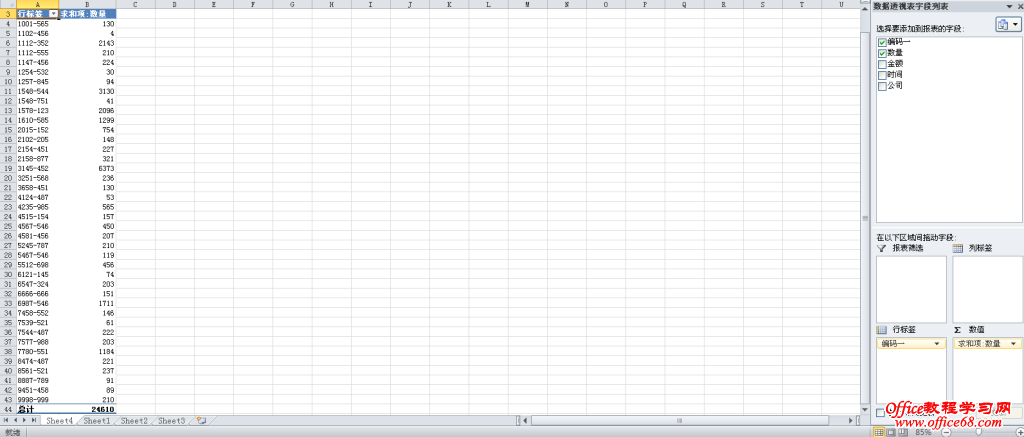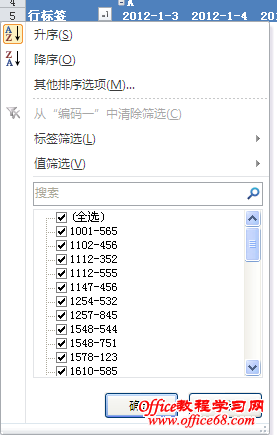|
如果您所在的公司经常用到EXCEL表格作数据统计,您是否遇到过在统计的时候,数据中有重复项。若遇到这样的情况您会怎样操作呢?是手动合并呢?还是通过筛选后再合并呢?其实EXCEL本身已经提供了一个强大的功能:数据透视表。(本文以Microsoft Office 2010作讲解) 任务一:现在有一EXCEL表格,需要将重复项合并,统计编码一的产品数量。如图所示:首先将光标移到此EXCEL表格中的任意一个数据上或者选定这个区域的数据。依次在菜单—插入数据透视表—数据透视表。会弹出如图对话框: 为了不影响当前表格的数据,我建议所建立的数据透视表选择在新工作表。点击确定后,会转到一下页面,如图所示: 因为只需要合并重复项,因此先勾选编码一,再勾选数量。当您勾上对于的数据后,软件会智能地帮您选择对应的位置。如图所示。 很快,我们就把重复项的数据合并并且统计出数量了!如果软件的智能选择把数据的对应位置选择错误,你可以再右侧的侧栏中,把数据拖到您需要的位置去。 任务二:现在需要统计出公司ABCDE每件产品的金额数量。新建完数据透视表后,依次勾选上编码一,金额,公司。勾选好后,数据虽然统计出来了,但是异常不美观,并且这些数据使用不方便。如图所示: 这时候,我们就需要把公司或者编码一移动到列标签去。如图所示,我是把公司移动到列标签中去得。统计出来的结果变得简洁清晰了。 任务三:这次来点复杂的:统计出每间公司以下产品:1112-352,1548-544,1610-585,3145-452每月的金额。建立完数据透视表后,分别勾上编码一,金额,时间,公司。接着依次把时间和公司拖动到列标签。效果如图所示: 由于任务还有筛选零件编码的要求,因此点击左上角的行标签进行筛选。如图所示: 如果您不懂一次筛选多个编码,请参照接下来的介绍。首先,晒完了第一个编码1112-352。接着在左上角的行标签筛选时,输入1548-544,后,会出现如下图所示的界面。 这时候,勾选上“将当前所选内容添加到筛选器。”最后依次把任务中零件编码筛选出来吧。效果就如图所示: 只要您对以上三个任务熟悉了,以后遇到再多的数据,利用好数据透视表,您的工作效率马上提高很多的 |